Ako vypnúť indexovanie Windows Search, keď je na disku málo miesta
Keďže index Windows Search vyžaduje na uchovanie indexu úložný priestor vo vašom počítači, (Windows Search Index)indexovanie Windows Search(Windows Search Indexing) môžete zastaviť, keď máte málo miesta. Pomocou Editora miestnej politiky skupiny(Local Group Policy Editor) a Editora databázy Registry(Registry Editor) je možné vybrať vlastný limit úložiska od 0 do 2147483647 MB .
Windows Search Indexer beží na pozadí nepretržite, aby indexoval nové súbory a priečinky z uvedených ciest alebo umiestnení. Čím viac indexuje súbory, tým je väčší. Ak máte málo miesta na pevnom disku a chcete uložiť iné dôležité súbory ako index vyhľadávania(Search Index) , môžete to zastaviť manuálne. Ako už bolo spomenuté, indexovanie vyhľadávania môžete vypnúť, keď váš pevný disk dosiahne určité množstvo voľného miesta.
Vypnite (Turn)indexovanie Windows Search(Windows Search Indexing) , keď je na disku málo(Disk Space) miesta
Ak chcete zastaviť indexovanie Windows Search(Windows Search Indexing) pri nedostatku miesta pomocou skupinovej politiky(Group Policy) , postupujte takto:
- Stlačením kombinácie klávesov Win + R otvorte výzvu na spustenie.
- Napíšte(Type) gpedit.msc a stlačte tlačidlo Enter .
- Prejdite na položku Hľadať(Search) v časti Konfigurácia počítača(Computer Configuration) .
- Dvakrát kliknite(Double-click) na nastavenie Zastaviť(Stop) indexovanie v prípade obmedzeného miesta na pevnom disku.
- Vyberte možnosť Povolené.
- Zadajte hodnotu od 0 do 2147483647.
- Kliknite na tlačidlo OK.
Ak sa chcete o týchto krokoch dozvedieť viac, pokračujte v čítaní.
Najprv musíte otvoriť Editor miestnych zásad skupiny(Local Group Policy Editor) . Ak to chcete urobiť, stlačte kombináciu klávesov Win+R , napíšte gpedit.msca stlačte tlačidlo Enter .
Ďalej prejdite na nasledujúcu cestu:
Computer Configuration > Administrative Templates > Windows Components > Search
Na pravej strane dvakrát kliknite na nastavenie Zastaviť indexovanie v prípade obmedzeného miesta na pevnom disku(Stop indexing in the event of limited hard drive space) a vyberte možnosť Povolené (Enabled ) .
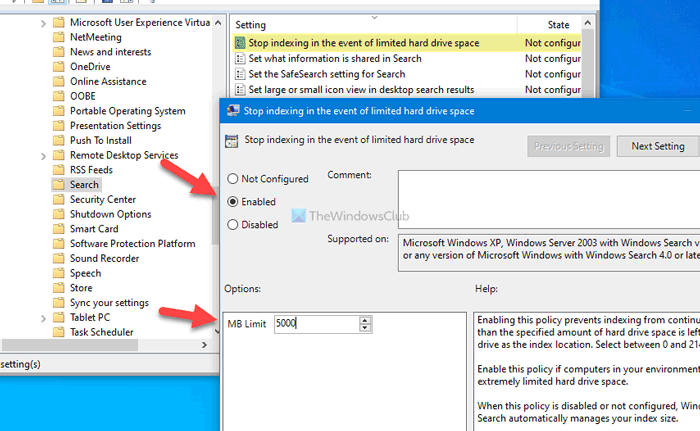
Teraz môžete zadať úložný priestor na pevnom disku, ktorý chcete ponechať, výberom hodnoty od 0 do 2147483647(0 to 2147483647) MB.
Nakoniec kliknutím na tlačidlo OK uložte zmenu.
Predpokladajme, že chcete zmeniť hodnotu bezplatného úložiska. Na to musíte otvoriť nastavenie Zastaviť indexovanie v prípade obmedzeného miesta na pevnom disku(Stop indexing in the event of limited hard drive space) a zmeniť hodnotu podľa svojho želania, ako ste to urobili predtým.
V prípade, že chcete túto zmenu vrátiť späť, musíte otvoriť rovnaké nastavenie a pred kliknutím na tlačidlo OK vybrať možnosť (OK ) Nekonfigurované( Not Configured) alebo Vypnúť (Disable ) .
Prečítajte si(Read) : Ako zabrániť používateľom indexovať konkrétne cesty v indexe vyhľadávania(prevent users from indexing Specific Paths in Search Index) .
Ako zastaviť indexovanie Windows Search(Windows Search Indexing) pri nedostatku miesta na disku
Ak chcete zastaviť indexovanie Windows Search(Windows Search Indexing) pri nedostatku miesta pomocou databázy Registry(Registry) , postupujte takto:
- Press Win+R > zadajte príkaz regedit > Press Enter tlačidlo Enter.
- Kliknite na možnosť Áno.
- Prejdite do systému Windows(Windows) v HKEY_LOCAL_MACHINE .
- Kliknite pravým tlačidlom myši na Windows > Nový > Kľúč.
- Ako názov zadajte Windows Search.
- Kliknite pravým tlačidlom myši(Right-click) na Windows Search > New > DWORD (32-bit) Value .
- Pomenujte ho ako PreventIndexingLowDiskSpaceMB .
- Dvakrát naň kliknite a nastavte Údaj hodnoty(Value) od 0 do 2147483647.
- Kliknite na tlačidlo OK.
- Reštartujte počítač.
Dôrazne sa odporúča vytvoriť bod obnovenia systému alebo zálohovať všetky súbory databázy Registry(backup all Registry files) predtým, ako prejdete na kroky.
Ak chcete začať, stlačte kombináciu klávesov Win+R , napíšte regedit, stlačte tlačidlo Enter a kliknutím na možnosť Áno (Yes )otvorte Editor databázy Registry v počítači.
Ďalej prejdite na nasledujúcu cestu:
HKEY_LOCAL_MACHINE\SOFTWARE\Policies\Microsoft\Windows
Kliknite pravým tlačidlom myši na kláves Windows , vyberte New > Key a pomenujte ho ako Windows Search . Potom kliknite pravým tlačidlom myši na kláves Windows Search , vyberte položku (Windows Search)New > DWORD (32-bit) Value a pomenujte ju ako PreventIndexingLowDiskSpaceMB .
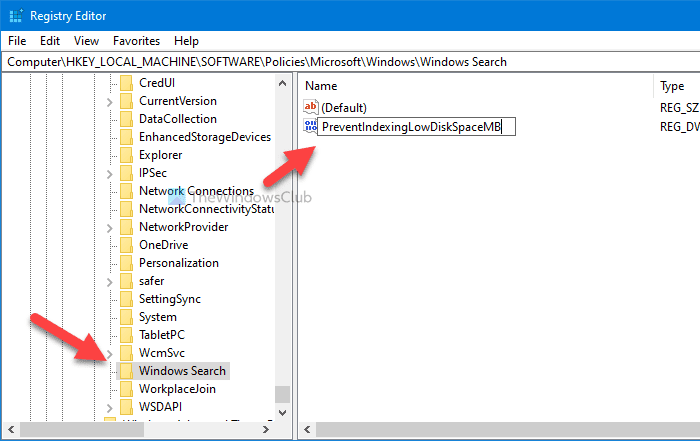
Teraz dvakrát kliknite na túto hodnotu REG_DWORD a nastavte údaje hodnoty(Value) . Môžete zadať hodnotu od 0 do 2147483647(0 to 2147483647) MB podľa vašich požiadaviek.
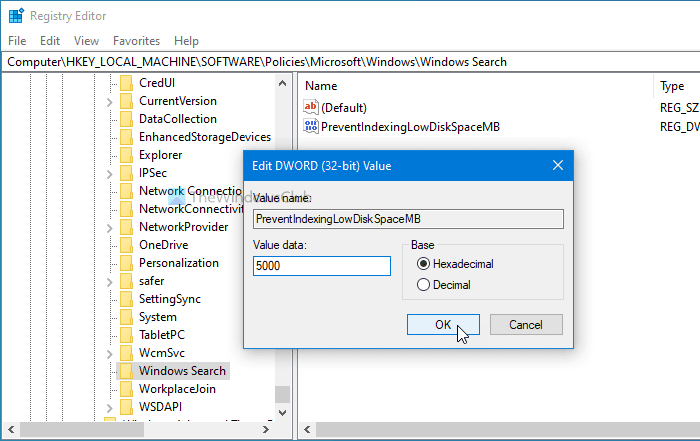
Nakoniec kliknutím na tlačidlo OK uložte zmenu. Pre vašu informáciu je možné tieto Hodnotové(Value) údaje kedykoľvek zmeniť.
Nakoniec reštartujte počítač, aby ste získali zmenu.
Ak chcete toto nastavenie zakázať a povoliť, aby sa indexovanie Windows Search(Windows Search Indexing) spúšťalo neustále bez ohľadu na voľné úložisko, môžete navštíviť rovnakú cestu a odstrániť hodnotu REG_DWORD PreventIndexingLowDiskSpaceMB .
Dúfam, že vám tento návod pomohol.
Prečítajte si(Read) : Ako zabrániť klientskym počítačom vzdialene vyhľadávať index hostiteľského počítača(stop Client Computers from querying Host Computer Index remotely) .
Related posts
Indexovanie Windows Search sa po reštarte reštartuje od nuly
Pomocou nástroja na čistenie disku odstráňte VŠETKY dočasné súbory v systéme Windows 11/10
Ako odstrániť tieňové kópie zväzku v systéme Windows 11/10
Odstráňte predchádzajúce inštalácie systému Windows po inovácii systému Windows 10
Odstráňte nechcené programy, aplikácie, priečinky a funkcie systému Windows
DupScout: Zvýšte voľné miesto na disku pomocou tohto nástroja na odstraňovanie duplicitných súborov
Ako povoliť a nastaviť diskovú kvótu pre používateľov v systéme Windows 11/10
Ako zakázať výsledky vyhľadávania Bing v ponuke Štart systému Windows 11/10
Tipy a triky na indexovanie a indexovanie pre Windows 11/10
Ako zakázať indexovanie vyhľadávania v systéme Windows 11
Ako vymazať históriu vyhľadávania Windows a odstrániť nedávne aktivity
Opravte chybu Nepridelené miesto na jednotke USB alebo SD karte v systéme Windows 11/10
Ako používať verziu nástroja Advanced Disk Cleanup Utility s príkazovým riadkom
Opravte zaseknutie Steam pri prideľovaní miesta na disku v systéme Windows
Priečinok Full Temp spúšťa chybu Nedostatok miesta na disku v systéme Windows 10
Zakážte vyhľadávanie cloudového obsahu vo vyhľadávacom poli na paneli úloh v systéme Windows 11/10
Nevyžiadané súbory v systéme Windows 11/10: Čo môžete bezpečne odstrániť?
Získajte štatistiky využitia disku pomocou bezplatnej aplikácie Filelight pre Windows 10
Windows Search Indexer prestal fungovať a bol zatvorený
Ako zakázať možnosti indexovania rozšíreného vyhľadávania v systéme Windows 10
